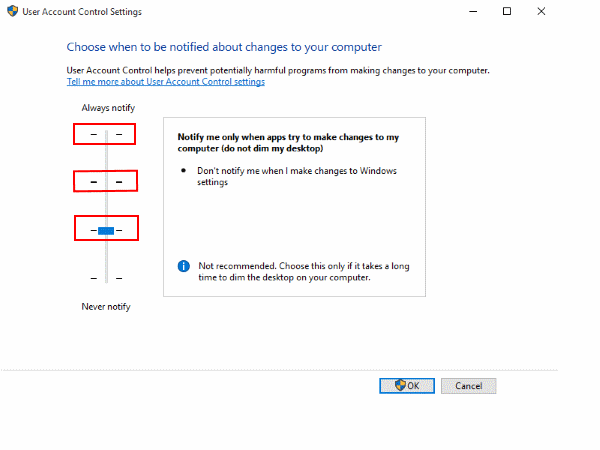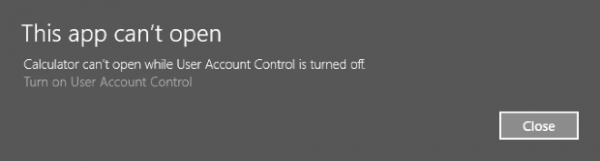
Beim Öffnen von U-Bahn-Apps wie Edge, Calculator oder Calendar in Microsoft Windows 10 ist möglicherweise ein Problem aufgetreten.Diese App kann nicht geöffnet werden. (Anwendungsname) kann nicht geöffnet werden, wenn die Benutzerkontensteuerung deaktiviert ist.”
Eine ähnliche Fehlermeldung, die möglicherweise angezeigt wird, lautet "Diese App kann nicht aktiviert werden, wenn die Benutzerkontensteuerung deaktiviert ist.”

Sie können dieses Problem mit diesen Schritten lösen:
Fix 1 - UAC aktivieren
- Wähle aus "Aktivieren Sie die Benutzerkontensteuerung"Link auf die Nachricht, die angezeigt wird, oder gehen Sie zu"Schalttafel” > “System und Sicherheit” > “Sicherheit und Wartung” > “Ändern Sie die Einstellungen der Benutzerkontensteuerung“.
- Schieben Sie den Schieberegler auf eine der ersten drei Optionen.
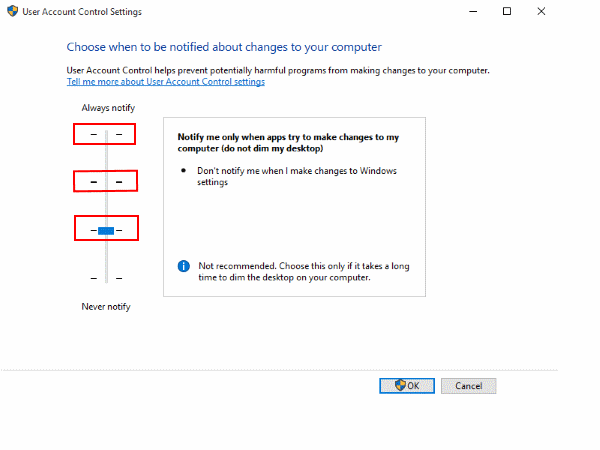
- Starte deinen Computer neu.
Fix 2 - Windows Store zurücksetzen
- Wählen "Start“, Dann tippe“Power Shell“.
- Klicken Sie mit der rechten Maustaste auf dasWindows-PowershellAuswahl, dann wählen SieFühren Sie als Administrator aus“.
- Geben Sie den folgenden Befehl ein und drücken Sie "Eingeben“:
Get-AppXPackage -AllUsers | Foreach {Add-AppxPackage -DisableDevelopmentMode -Register "$ ($ _. InstallLocation) \ AppXManifest.xml"}
Fix 3 - Problembehandlung verwenden
- Wählen "Start“, Dann tippe“Fehlerbehebung“.
- Wählen "Fehlerbehebung” > “Alle ansehen“.
- Wählen "Windows Store-Apps“.
- Wähle aus "Erweitert" Verknüpfung.
- Überprüf den "Reparaturen automatisch anwenden“Feld und wählen Sie dann“Nächster“.
- Befolgen Sie die Anweisungen auf dem Bildschirm, um die Fehlerbehebung abzuschließen
FAQ
Warum habe ich dieses Problem wiederholt, nachdem ich die UAC-Einstellung geändert habe?
Die UAC-Einstellung wird möglicherweise aufgrund einer auf Ihrem Computer aktivierten Gruppenrichtlinie zurückgesetzt. Wenden Sie sich in einer Unternehmensumgebung an Ihre IT-Abteilung oder den Systemadministrator.
Gibt es eine Möglichkeit, Metro-Apps mit deaktivierter UAC auszuführen?
Nee.